wps/excel合并计算怎么用
1、以下面这个表格为例,利用合并计算获得小组中4个人的销量总和。
以下步骤截图基于wps表格,不过,Excel中的操作也完全一模一样哦。

2、如图,选中“总销量”所在的所有单元格,点击“数据”菜单下的“合并计算”。
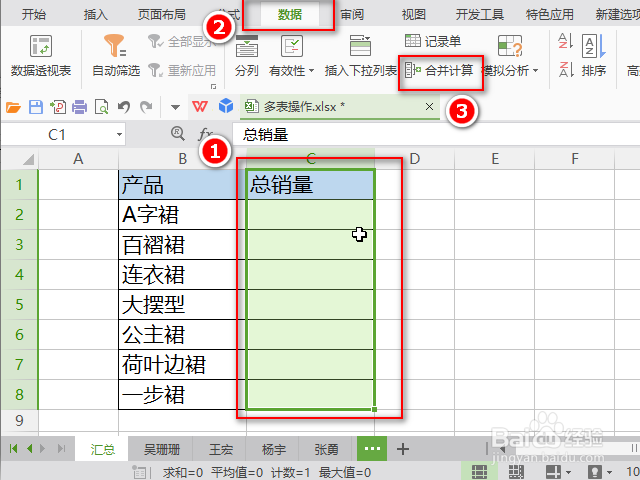
3、先选择计算时用的函数,例如“求和”、“计数”、“平均值”等。
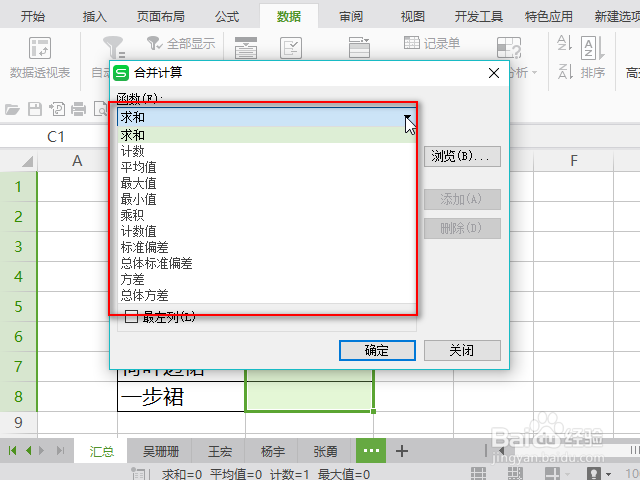
4、点击“引用位置”右侧的小按钮。
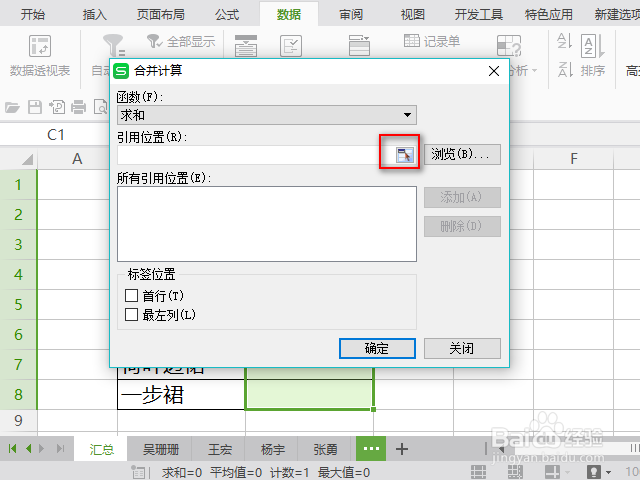
5、选中一个工作表中的销量,这样,就会在“引用位置”窗口中看到选中区域的地址,然后点击窗口右侧位置2处的按钮,返回前一个窗口。
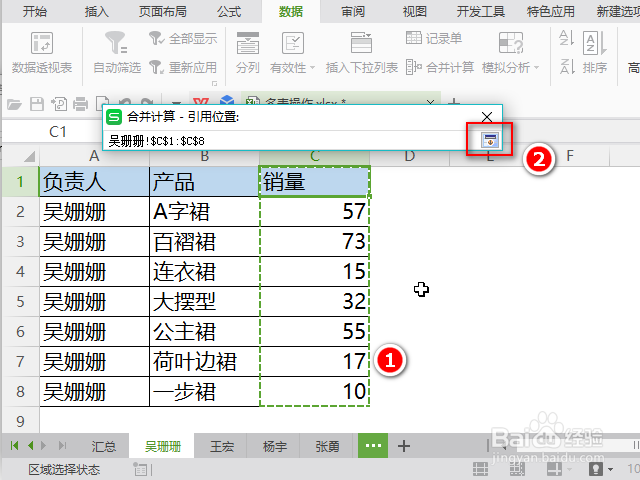
6、点击“添加”,这样,就会在“所有引用位置”方框下看到刚刚选中的区域地址。

7、重复步骤4-6,将所有工作表的销售单元格区域添加进来,然后根据需要勾选“标签位置”,最后点击“确定”。
添加了一个单元格区域后,也可以直接手动修改“引用位置”中的工作表名称,快速添加引用;这个窗口中的“标签位置”指得是你选择的数据区域中是否包含了文字标题。
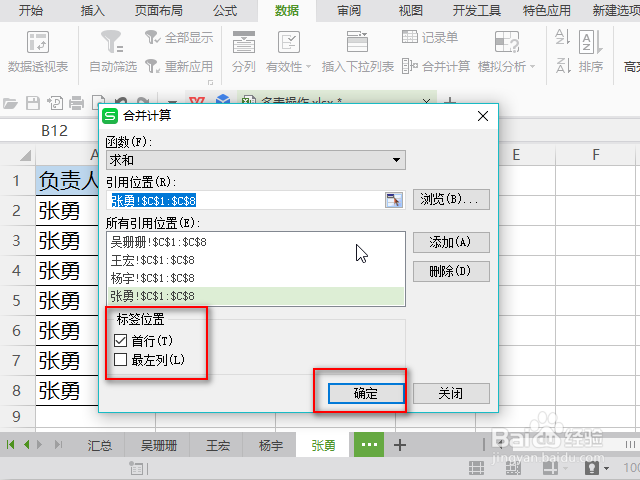
8、这样,所有工作表的销售总和就计算好啦。

声明:本网站引用、摘录或转载内容仅供网站访问者交流或参考,不代表本站立场,如存在版权或非法内容,请联系站长删除,联系邮箱:site.kefu@qq.com。
阅读量:155
阅读量:169
阅读量:171
阅读量:95
阅读量:38